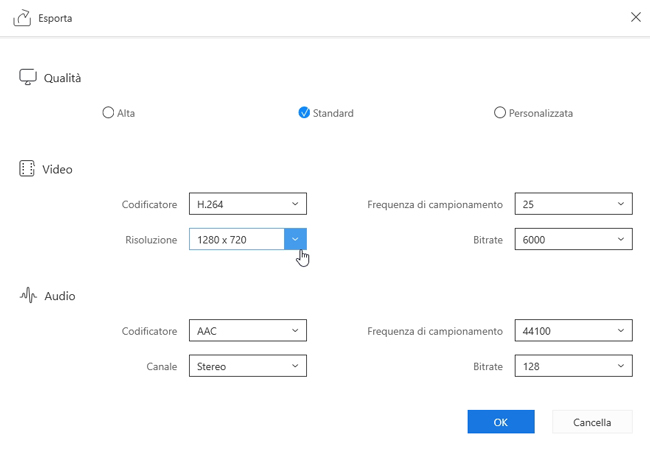Il rapporto d’aspetto è il rapporto tra la larghezza e l’altezza di un immagine o video. I rapporti d’aspetto più comuni sono 4:3, 16:9, 1:1, 2:1. In generale, lo standard delle televisioni è di 4:3 fino ad un massimo di 16:9. L’esperienza visiva potrebbe non essere eccezionale se il rapporto del video non combacia perfettamente con il rapporto del lettore utilizzato. Per questo è sempre raccomandabile cambiare il rapporto d’aspetto utilizzando un programma di editing professionale. In questo articolo condivideremo le migliori soluzioni per Windows e Mac.
Software di editing per Windows
1. ApowerEdit
Cambiare il rapporto d’aspetto con ApowerEdit è veramente semplice. Il metodo consigliato è di modificare la risoluzione in “Impostazioni di output” per i file multimediali. Potete anche cambiare il rapporto d’aspetto ritagliando il video. Raccomandiamo l’utilizzo di ApowerEdit in quanto semplice e intuitivo e con funzioni aggiuntive. Seguite i passaggi seguenti.
- Scaricate e installate ApowerEdit cliccando il pulsante seguente.
- Lanciate il programma e aggiungete il video.
- Cliccate con il tasto destro sul video e in seguito “Aggiungi al progetto”.
- Cliccate “Esporta” > “Esporta video”, cliccate la ruota con ingranaggio.
- Aprite il menu “Risoluzione” e scegliete quella che preferite.
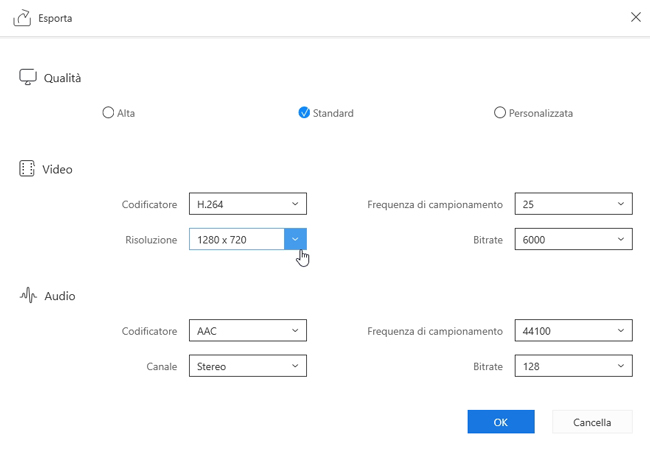
- Cliccate “OK” per confermare le impostazioni.
- Scegliete un formato per il video.
- Cliccate “Esporta” per iniziare.
Se volete cambiare il rapporto d’aspetto, potete tagliare il video e regolare la dimensione. Dopo aver aggiunto il video alla timeline, cliccate “Taglia”. Apparirà una finestra di dialogo che vi consente di regolare la dimensione del video. Cliccate “OK” per terminare lo modifiche e cliccate “Esporta” > “Esporta video”.

2. Freemake Video Converter
Un altro programma che consente di cambiare il rapporto d’aspetto è Freemake Video Editor. Questo programma supporta diversi file multimediali e fornisce diverse funzioni quali la conversione video, il download di video in streaming online e funzioni di editing. I file video processati con questo programma, possono anche essere esportati su dispositivi Android, Apple e Xbox. Inoltre, è possibile masterizzare video in DVD. Anche l’interfaccia di questa applicazione è semplice da usare.
- Scaricate Freemake Video Converter dal sito ufficiale.
- Aprite il programma e cliccate sul pulsante “Video” per cercare il file dal vostro disco locale.
- Scegliete il formato che preferite dalla barra delle opzioni.
- Aprite il menu “Programmato” e selezionate il rapporto desiderato.
- Personalizzate la cartella di salvataggio.
- Cliccate “Converti” per iniziare.

Software di editing per Mac
1. QuickTime
QuickTime è il lettore multimediale di default dei dispositivi Mac. Consente anche di cambiare il rapporto d’aspetto. Consente di convertire video in 1080P, 720P, 480P e in formati compatibili con altri dispositivi Apple quali iPad, iPhone, iPod touch e Apple TV. Di seguito trovate alcune istruzioni su come fare:
- Clicca due volte sul video per riprodurlo.
- Clicca “File” > “Esporta” in alto.
- Scegli il rapporto d’aspetto desiderato.
- Rinomina e personalizza il percorso per il video di output.
- Clicca “Salva” per iniziare.

2. Movavi Video Editor
Gli utenti Mac conoscono sicuramente anche Movavi. È un programma eccellente che consente di processare file multimediali su Mac. Consente di tagliare, aggiungere filtri o effetti senza perdere qualità. Per rendere migliore l’esperienza utente, l’interfaccia è molto intuitiva. Per imparare a cambiare il rapporto d’aspetto con questo programma seguite i passaggi:
- Scaricate e installate Movavi Video Editor.
- Lanciate il programma e cliccate il pulsante “Aggiungi file multimediale” > “Aggiungi video”.
- Cercate nel disco locale e cliccate “Apri”.
- Andate su “Video” e selezionate la risoluzione e il formato desiderato.
- Tornate all’interfaccia principale e cliccate “Converti”.

Conclusioni
Tutti i programmi suggeriti consentono di cambiare il rapporto d’aspetto in modo facile e veloce sia che utilizziate un computer Windows che un Mac.